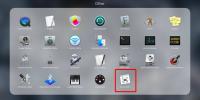Codifica i video o estrai il loro audio utilizzando Mac Finder
Il Finder in Mac è in genere solo un esploratore di file senza funzionalità hardcore che meriterebbe di chiamarlo in qualsiasi altro modo, ma non è così semplice come sembra. Per quanto riguarda i video, il Finder può fare molto di più. In particolare, puoi utilizzare il Finder per codificare e ridimensionare i video, nonché per estrarne l'audio. La funzione, integrata in Mac, non richiede l'installazione di codec e funziona solo su file supportati da Mac. Pertanto, i file Flash non possono utilizzare questa codifica, ma i comuni MP4 possono essere utilizzati senza bisogno di pensarci due volte.
Fai clic con il pulsante destro del mouse su un file video nel Finder e cerca il file Codifica i file video selezionati opzione, che sarà probabilmente sotto Servizi.

Un Encode Media La finestra si aprirà, chiedendoti la dimensione di output del video e se vuoi codificarlo per una migliore compatibilità o migliore qualità. Dal impostazioni menu a discesa, scegliere la dimensione e dal Codifica per
menu a discesa, scegliere tra compatibilità e qualità. Seleziona la destinazione di output del file e deseleziona Come il file sorgente se non vuoi che venga salvato nella stessa cartella e definisci una nuova posizione. Clic Continua quando fatto.
Quando Finder inizia a funzionare, ovvero la codifica, nella barra dei menu viene visualizzata una ruota dentata per indicare che funziona in background. Quando il video è stato codificato, la ruota dentata scompare da sola. Non fornisce alcun tipo di notifica, quindi dovrai fare clic per vedere cosa sta succedendo.


Questo è tutto. Il Encode Media La finestra fornisce anche informazioni sulla velocità dei dati del video e con quali prodotti Apple è compatibile. È possibile codificare i file video in batch. Per estrarre l'audio da un file, selezionare Solo audio dal impostazioni menu a discesa e sei a posto.
Ricerca
Messaggi Recenti
Come comprimere un JPEG su macOS con Anteprima
Le immagini possono essere piuttosto grandi a seconda della risoluz...
Come disabilitare le miniature degli screenshot mobili su macOS
Gli screenshot su macOS sono fantastici; sono una funzionalità inte...
Come cambiare il tema del terminale su macOS
Il Terminale in macOS è, per impostazione predefinita, bianco. Abil...